【PR】本ページはプロモーションが含まれています。
こんにちは!ハセブロです!
今回は、『ワイヤレスマイクのDJI Micを使って、スマホの音声をもっとクリアにする方法』を解説します。
- スマホのボイスレコーダーで音をしっかり録音したい
- スマホで撮影する動画の声や音をクリアに収録したい
- オンラインミーティングの音声をクリアにしたい
そんな悩みの解決に役立つ、おすすめのマイクがDJI Micです。
本記事では、DJI Micをスマホに接続して使う方法や、活用方法について詳しく解説していきます!
スマホの音声をもっときれいに

プライベートでも仕事でも、なくてはならないほどの存在になっているスマホ。
通話はもちろん、オンラインコミュニケーションや動画の撮影、ボイスメモなどスマホの使い方は多様化しています。
一方で、スマホの音声がイマイチだなと感じる方も少なくないのではないでしょうか。
スマホで自分の声を録音するときの課題

スマホで自分の声を録音するときに、こんなお悩みありませんか?
- そもそも音質があまり良くない
- 声以外の環境音を拾いすぎる
- スマホを手に持つ必要がある
- スマホから離れると音が入りにくい
- 移動すると音が安定しない
音質面も運用面もあまり快適ではないですよね…。
できるだけ音質を良くして快適に使うために、スマホ専用のマイクを導入する方も多いかと思うのですが…。
スマホ専用のマイクの課題

スマホ用のマイクは、スマホに直接つけるタイプや、卓上タイプ、Bluetoothで接続できるタイプなど、さまざまな種類が続々と登場していますよね!
でも、スマホ専用マイクでこんなお悩みってありませんか?
- 種類がありすぎて何がいいかわからない
- LightningかType-Cのどちらかしか対応してない
- スマホ専用だからノートパソコンで使えない
- スマホ専用だからカメラで使えない
- スマホケースに入れた状態だとプラグが入らない
- 安価だけど音質がイマイチ
- 卓上マイクだから動けない
- スマホに近くないと使えない
- ハンズフリーで録音できない
- 有線接続だとケーブルが邪魔
- Bluetoothだけど通信が安定しない
上記は、以前僕がスマホ用のマイクを使いたいと思ったときの悩みです。結構失敗しました…。
中でも一番悔しかったのは、そこそこ値段がして音質が期待できるマイクを購入したのに、ケースが邪魔でプラグが届かないという状態…。毎回ケースを外して使うことに…。
このような悩みをひとまとめに解決してくれるのがDJI Micです!
DJI Micとは?

DJI Micは『軽量・コンパクトなワイヤレスマイク』です。
ワイヤレスなのでハンズフリーで使えるマイクです。

トランスミッターというマイクの機能を持つ機器で拾った音声が、レシーバーという機器に伝送され、レシーバーと接続した機器で録音・利用することができます。
屋内・屋外を問わず無線で使うことができて、オープンな場所なら伝送範囲は250m!めちゃくちゃ安定していますよね!

DJI Micのトランスミッターとレシーバーのバッテリー駆動時間は5時間程。
充電ケースがあれば最大15時間は使えるので、うまく使えば1日中使えます。
DJI Micについては、『DJI Mic レビュー | 次世代ワイヤレスマイクの価値とは…?!』という記事で、詳しく解説しています。

出典:Amazon
DJI Micはスマホのマイクになる?

「DJI Micって撮影に使うためのマイクなんじゃないの?」と思っていたのですが、カメラ以外のデバイスにも互換性があるので、撮影以外にも使えるんです。
DJI Micはカメラ以外にも使える

DJI Micは接続できるデバイスの互換性が高く、カメラ以外にもスマホやタブレット、ノートパソコンなどさまざまなデバイスを接続して使うことができます。

DJI Micのレシーバー底部はアダプターが交換できるようになっています。

- iPhoneのLightningジャック
- iPad、Android、パソコンのType-Cジャック
- 3.5mmステレオミニジャック(マイク用)
レシーバーに付属のアダプターやケーブルを取り付けることで、iPhoneやiPadなどのiOSデバイスやAndroidスマホやタブレット、ノートパソコンでも使えるようになるんです!
DJI Micはハンズフリーで動きながら使える

DJI Micのトランスミッターは、クリップで服に固定すればハンズフリーで使えるのでめちゃくちゃ便利です!
コードがないのですっきりとした状態で使えます。

クリップでとめられない場合は、マグネットを使って固定することもできますよ!

トランスミッターを目立たなくしたい場合は、服の後ろに固定するのにも役立ちますよね!
 ハセブロ
ハセブロスマホ専用のマイクで感じた悩みや課題の大部分を解決してくれるのがDJI Micのすごい所です!
DJI Micはすぐ使える

DJI Micは充電ケースから取り出すと、トランスミッターとレシーバーが自動で接続されます。

「すぐに使いたいからレシーバーにアダプターを付けたままにしておきたい」ですよね?!
大丈夫です!充電ケースはどのアダプターでもレシーバーにつけたまま入れられるデザインになっていますよ!

使うときは
- レシーバーをスマホにつける
- トランスミッターを服に固定する
これだけで準備完了です!
 ハセブロ
ハセブロ利用頻度が高いアダプターを付けたままにできると、準備の手間が減るので便利ですね!
出典:Amazon
スマホで使えるか検証
DJI MicはiOS / Androidどちらのスマホでも使うことができるのか?
本記事では、以下2種類のスマホで動作を確認しました
| OS | 対応プラグ | 結果 | |
|---|---|---|---|
| iPhone13 mini | iOS | Lightning | |
| Surface duo2 | Android | USB Type-C |
どちらでも使えます!
iPhone13 mini(iOS)で検証

まずはiPhone13 miniで確認。スマホケースを装着したままDJI Micのレシーバーをつけます。
スマホケースの厚みはそこそこありますが、ケースをつけたままでも入るのか?!

Lightningアダプターが完全に入りました!
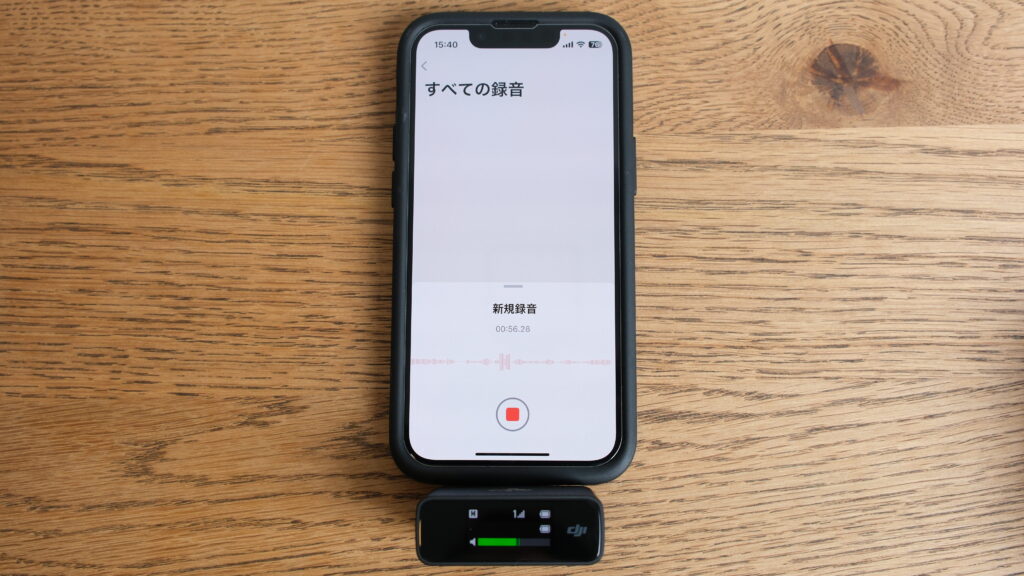
ボイスメモアプリを立ち上げ、マイクが反応していることも確認できましたよ!
Surface duo2(Android)で検証

続いて、Surface duo 2で確認。こちらはUSB Type-Cで接続します。
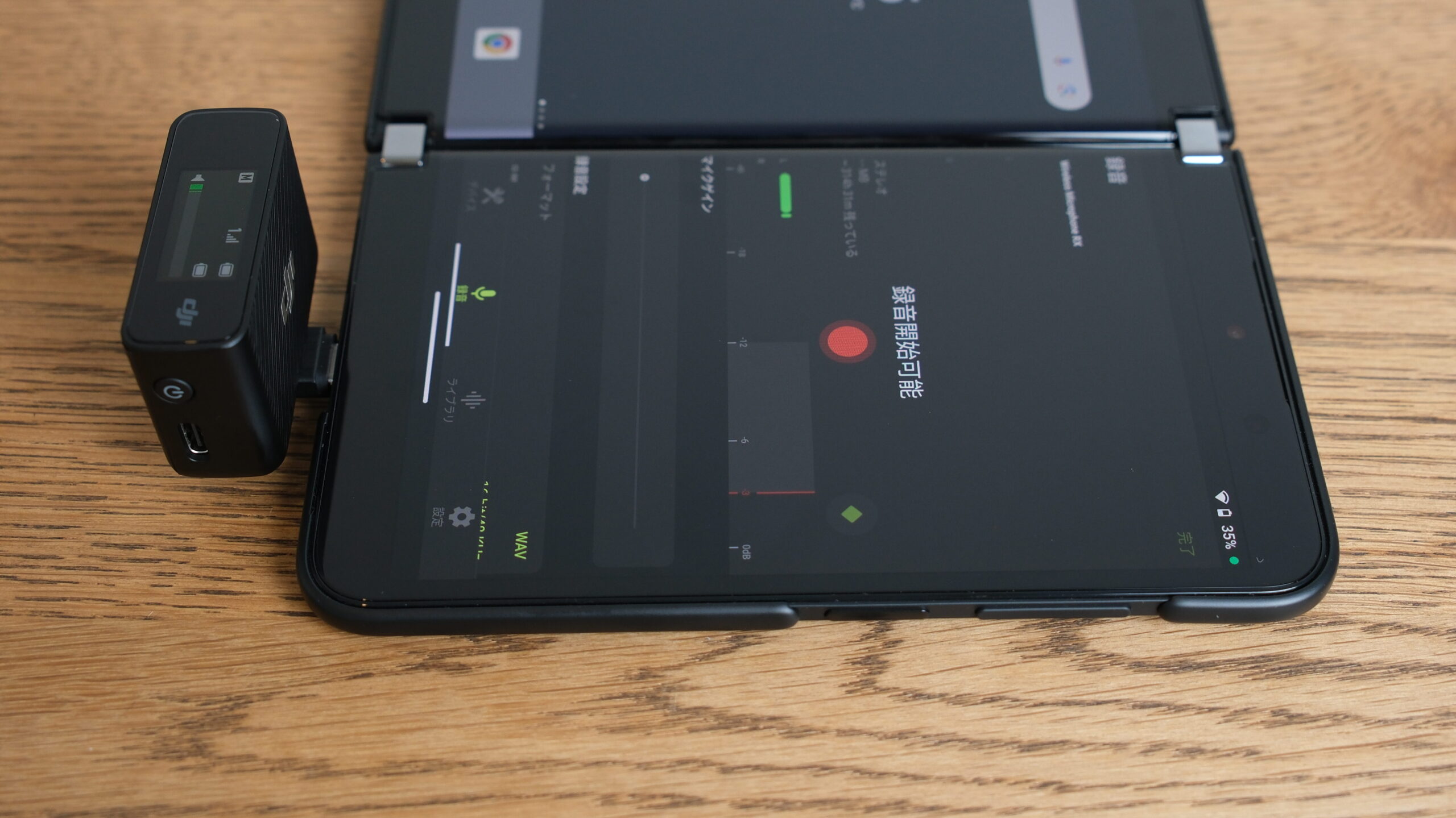
こちらも問題なく接続できて、アプリでマイクが反応していることも確認できました。
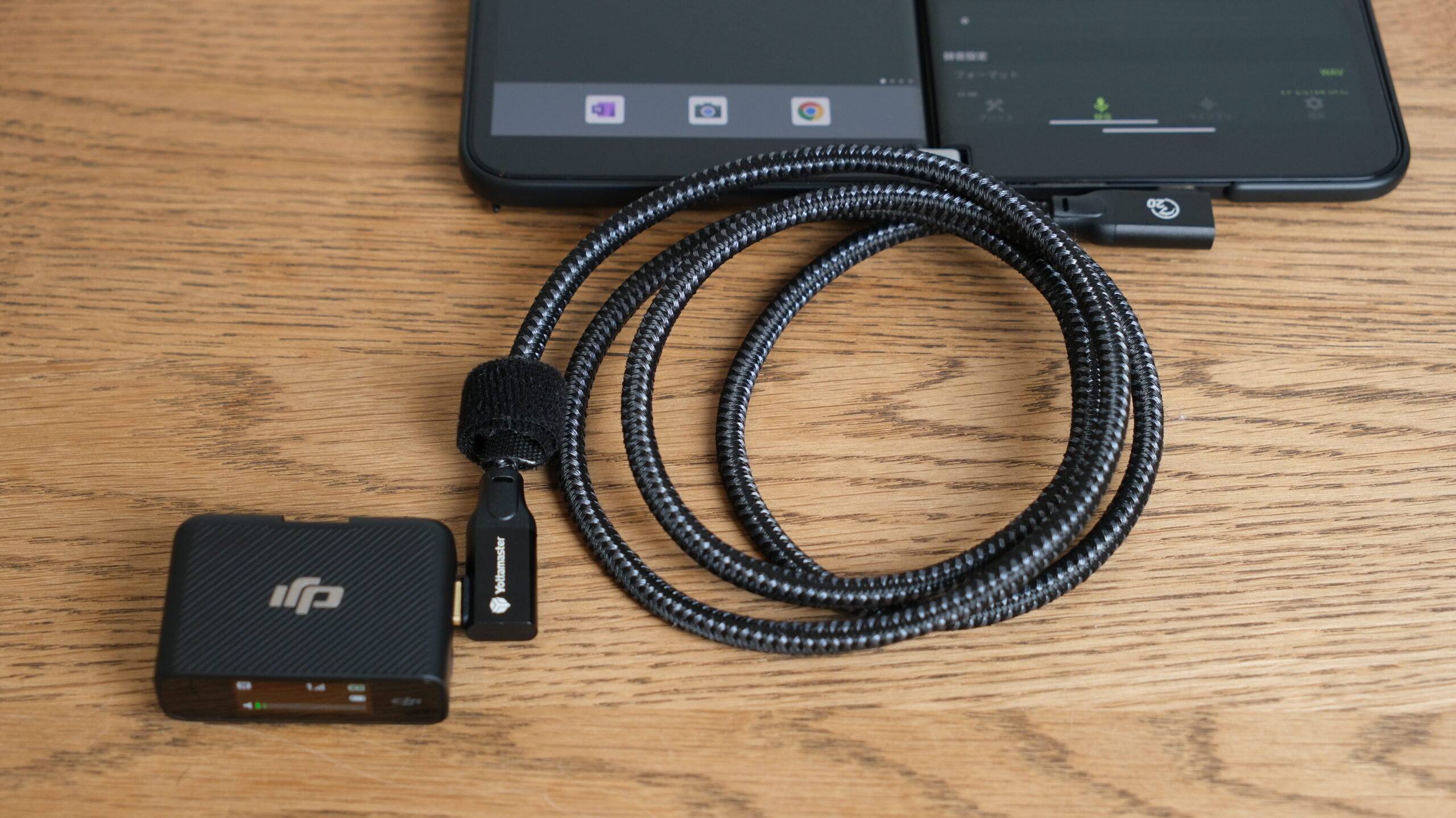
実は、レシーバーの側面にあるUSB Type-Cジャックにケーブルで接続しても認識してくれます。
 ハセブロ
ハセブロアダプターではなくケーブルで接続した方が使いやすいという方はこちらが便利です!
ノートパソコンで使うこともできる

DJI Micは、スマホだけでなくノートパソコンに接続して使うことができますよ!
ビジネスパーソンにもオススメ!パフォーマンスを上げるDJI Micの意外な使い方とは…?!という記事で、詳しくご紹介しています。

出典:Amazon
DJI Micはスマホに接続しなくてもボイスレコーダーになる

DJI Micをスマホに接続してボイスレコーダーとして使えるのは便利なのですが…
- スマホのバッテリーがなくなる
- スマホのバッテリーがないと使えない
- 録音中もスマホが使えるようにしたい
- スマホに接続するとレシーバーが邪魔
- 動きながらだとレシーバーが外れないか心配
などの悩みや不安もありますよね?!
DJI Micはスマホに接続しなくても録音できるんです!
これ、めちゃくちゃ便利じゃないですか?!
DJI Micのトランスミッターで録音できる

DJI Micのトランスミッターには、内臓ストレージに録音できる機能があります!
スマホに接続しなくてもボイスレコーダーとして使えるんです!
録音できる容量はなんと14時間分!

しかも、使い方は超簡単。トランスミッターのRECボタンを押すだけで録音が開始されます!
REC中は赤いランプが点灯するので分かりやすいです。

DJI Micのレシーバーのタッチ画面からRECやゲイン調整など、遠隔で操作することもできます!

DJI Micのレシーバーには3.5mmのジャックがあり、ヘッドホンやイヤホンを接続してモニタリングも可能。
トランスミッターで声が拾えているか確認することもできます!
ミーティングやインタビューにも便利

充電ケース付きのセットで購入すれば、トランスミッターは2つついてきます。
2つ同時に使えるので、自分の声を録音するだけでなく、同時に他の音声を録音することも可能なので、インタビュー取材やミーティングなどの用途でも使えますよね!

DJI Micのレシーバーは、2つのトランスミッターをそれぞれ個別に設定することができます。
例えば、片方だけゲインを調整することが可能なんです!超便利ですよね?!
出典:Amazon
DJI Micのトランスミッター2つを活かす方法

DJI Micは、トランスミッター2つを効果的に使うコミュニケーションで効果を発揮してくれそうです!
例えば
- リポートなどの実況中継
- 対談や取材、インタビュー
こんな場合にあったら便利ですよね?!
リポートや対談・インタビュー取材に使える

DJI Micは、服につけても手持ちマイクとしても使うこともできます。
着座式の対談やインタビューなら、それぞれを服につけておけば良いですよね!
リポートやインタビュー取材なら、一つは自分の服につけ、もう一つは手持ちマイクとして使うこともできます!
 ハセブロ
ハセブロ動画を通じたコミュニケーションが注目される中、リアルタイムでつないだ動画コミュニケーションでも非常に便利で役立ちます!
DJI Micに外部マイクを接続すると利活用の幅がもっと広がる

ここまでは、DJI Micがあると
- スマホ直接録音よりもクリアに録音できる
- iOSでもAndroidでも使える
- ワイヤレスなのでハンズフリーで使える
- DJI Mic単体でボイスレコーダーとして使える
- トランスミッター2つが活かせる
ことをご紹介しました。
DJI Micの音は悪くないけど、『もっとクリアに録音したい』『お気に入りのマイクを活用したい』など、音質へのこだわりや利活用の幅を広げたい気持ちもありますよね?!
3.5mmプラグのマイクであれば、DJI Micのトランスミッターに取り付けて録音することができますよ!

外部のマイクを取り付けることで、音質をアップしたり活用の幅を広げることができるようになります!
僕が試したマイクについては、【DJI Mic】もっと良い音質で最大限活用できる?!DJI Micのポテンシャルを引き出す外部マイク8選!で詳しく解説しています。

スマホの動画撮影でDJI Micを活用する

年々スマホの動画撮影の画のクオリティが高くなっていて、プライベートだけでなく映画などでも使われるほどになってきています。
DJI Micをスマホに接続して動画撮影ができれば、画だけでなく音声のクオリティも高くなります。
ここでは、DJI Micをスマホに接続して動画を撮影する方法や、撮影であると便利なアイテムもご紹介しますね!
スマホで撮影するときのDJI Micの使い方

まずは、DJI Micを使ってスマホで動画を撮影する方法について。
DJI Micのレシーバーをスマホに接続したらヘッドホンやイヤホンをつけて、トランスミッターが音声を拾っているか確認しましょう!

後は、スマホのカメラアプリを立ち上げて録画ボタンを押すだけです!
これだけでしっかりと音声を収録した動画が撮影できますよ!
 ハセブロ
ハセブロSNS向けの動画や、社内外への報告や解説に使う動画やインタビュー動画などの撮影でも活用できます!
スマホで撮影をするときに便利なアイテム

スマホで撮影するときに、便利なアイテムをご紹介しますね!
- 手持ち撮影の手振れが気になる
- 卓上で自撮り撮影したい
- ハンズフリーで動きながら撮影したい
こんな方にオススメです!
手振れが気になるならDJI Osmo Mobile

スマホを手持ちで撮影するときに、こんなお悩みありませんか?
- 手振れが激しい
- 腕が疲れる
- スマホが持ちにくい
- スマホが落ちやすい
スマホは手軽に動画が撮影できて便利なのですが、手持ちだとブレが気になりますし、意外と重さを感じますよね…。腕を上げておかなければならないので結構疲れます。
撮影するために設計されているわけではないので、持ちにくく落ちやすいという不安も…。
そこでオススメなのが、ジンバルという機材を使うこと。

スマホ用のジンバルは、メーカーも種類も豊富ですがDJI Osmo Mobileがオススメです!
ポケットに入るくらいコンパクトで軽量なので持ち運びも楽ですよ!
DJI Osmo Mobileは、DJI Micと同じメーカーが販売している機材です。
撮影用・産業用のドローンやカメラ用ジンバルのリーディングカンパニーとしてプロからの信頼も厚く、撮影現場でもDJIのドローンやジンバルは広く使われているので安心感があります。

そんなDJIのスマホ用ジンバルが、DJI Osmo Mobile。
スマホに専用のアクセサリーを取り付ければ、ワンタッチで着脱可能です!

手持ちで歩きながら撮影してもしっかり手振れを低減してくれます。
DJI Micと組み合わせれば、画も音もクオリティの高い動画が撮影できます!

内蔵延長ロッドを伸ばせば高さも変えられるので、長さを活かした撮影もできるのでめちゃくちゃ便利です!
内臓延長ロッドがあることで、『腕が疲れず重さを感じにくい体制』で撮影することもできますよ!

三脚もついているので卓上撮影も可能です。
 ハセブロ
ハセブロバッグに入れておけば、スマホでいつでも安定した撮影ができますね!
出典:Amazon
卓上撮影ならPeak DesignのMobile Tripod

卓上で自撮り撮影をするなら、スマホスタンドがあると便利!
できれば、コンパクトで邪魔にならないものがいいですよね?!
Apple Magsafe対応のスマホを使っている方は、Peak DesignのMobile Tripodがオススメです!
出典:Amazon
Peak DesignのMobile Tripodについては、【超快適】MagSafe対応のスマホミニ三脚スタンド。Peak Design MOBILE TRIPOD。で詳しく解説しています。


Peak DesignのMobile Tripodは、スマホ用の三脚スタンドです。

スマホの背面にマグネットで簡単に着脱できるので、スマホを素早く固定して撮影できます。

薄型で、軽量・コンパクトだから、使わないときはたたんでおけば邪魔になりません。
ポーチやポケットに入れてもかさばりませんよ!

スタンドの脚はたたむとハンドグリップにもなるので、手持ちの撮影にも使えます!
 ハセブロ
ハセブロスマホで撮影するときのグリップとして使えるので、スマホを手持ちで撮影するときに持ちやすくなります!
出典:Amazon
スマホでハンズフリー撮影が可能に?!

スマホを持たずに動画の撮影ができる!そんなことができたら便利ですよね!?
- Peak Design Everyday Case
- Peak Design Mobile Creator Kit
- GoPro Chesty
があればできてしまうんです!
出典:Amazon
出典:Amazon
出典:Amazon

大前提、Peak DesignのEveryday CaseもしくはUniversal Adapterをつけたスマホケースが必要になります。
Peak DesignのEveryday Caseについては、【超おすすめスマホケース】スマホライフが楽しくなる!Peak Design EVERYDAY CASE。で詳しく解説しています。


スマホにPeak DesignのMobile Creator Kitを固定し、GoProのアクセサリーに取り付けられるようにします!
Peak DesignのMobile Creator Kitについては、【超便利アクセサリー】スマホを撮影機材に!Peak Design MOBILE CREATOR KIT。で詳しく解説しています。


体に装着したGoProのChestyにスマホを固定すればハンズフリーで動画の撮影ができます!
あまり日常的な使い方ではありませんが、スマホを手に持ちながら撮影できない場所や状況、よりアクティブなシチュエーションでも撮影することができます。
 ハセブロ
ハセブロ場所や状況を歩きながら紹介したり解説する動画が、ハンズフリーで撮影できますよ!
DJI Micは仕事でもめちゃくちゃ使える

DJI Micはとにかく『柔軟性が高く利活用の幅が広いデバイス』です。
DJI Micとスピーカーと組み合わせれば拡声器のようにも使えるので、ビジネスシーンでもっと活用できますよ!
DJI Micを仕事で活用する方法について、ビジネスパーソンにもオススメ!パフォーマンスを上げるDJI Micの意外な使い方とは…?!で詳しくご紹介しています。

まとめ:スマホでも大活躍するDJI Mic
本記事では「スマホの音声がクリアになるオススメのアイテム | ワイヤレスマイク DJI Micが便利すぎ!」という記事で、DJI Micを使って、スマホの音声をもっとクリアにする方法についてご紹介しました。
iPhoneでもAndroidでも使えるワイヤレスマイク DJI Micは、とにかく軽量・コンパクトな上、ハンズフリーで使うことができて便利です!
スマホをボイスレコーダーとして使う時や動画を撮影する時など、準備に時間や手間がかからず簡単に使うことができます。
さらに、DJI Micはスマホだけでなくカメラやパソコンなどでも使えるので、色々なデバイスで使いたいという方にはとってもオススメです!
以上、ハセブロでした!
最後までお読みいただきありがとうございました。
出典:Amazon

